Seit Windows Vista ist das Snipping Tool zum Anfertigen von Screenshots mit an Bord. Allerdings ist das Programm für Ärger bekannt. Der Beitrag beleuchtet einige Problemstellen.
Anzeige
Viele Fehlerbilder beim Aufruf
Die Varianten an Fehlerbildern variieren beim Snipping Tool. Da gibt es Benutzer, bei denen die Verknüpfung im Startmenü fehlt. Bei anderen Benutzern tut sich bei Anwahl des Startmenüeintrags einfach nichts. Oder beim Aufruf erscheint ein Dialogfeld mit dem Hinweis:
"Das Snipping Tool funktioniert zurzeit nicht. Starten Sie den Computer neu, und wiederholen Sie den Vorgang. Wenden Sie sich an den Systemadministrator, falls das Problem weiterhin besteht."
Ohne Tablet-PC-Komponenten geht in Vista nix
Das Snipping Tool benötigt zum Betrieb die Windows Tablet PC-Komponenten. Sind diese deaktiviert, wird auch das Programm nicht starten.
- Geben Sie Feature im Suchfeld des Startmenüs ein und wählen Sie den Befehl Windows-Funktionen aktivieren oder deaktivieren.
- Bestätigen Sie die Benutzerkontensteuerungsabfrage und warten Sie, bis das Dialogfeld Windows-Funktionen erscheint.
- Stellen Sie sicher, dass das Kontrollkästchen Tablet PC-Komponenten markiert ist und schließen Sie das Dialogfeld über die OK-Schaltfläche.
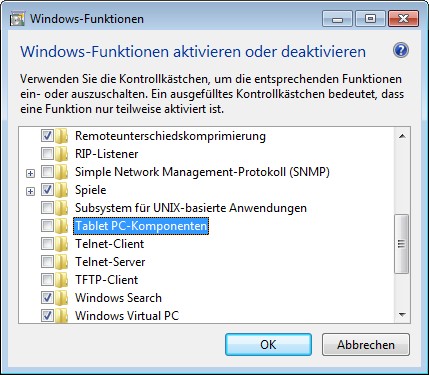
Durch Deaktivieren des Kontrollkästchens kann die Funktion deinstalliert und in einem zweiten Durchlauf wieder installiert werden. Dies wirkt wie eine Neuinstallation der Funktion. Nach jeder Konfigurationsänderung ist ein Neustart erforderlich.
Hinweis: In Windows 7 habe ich allerdings bei Tests gesehen, dass es das Snipping Tool nicht beeindruckt, wenn die Table PC-Komponenten deinstalliert wurden. Das Programm läuft mit oder ohne installierte Komponenten.
Gruppenrichtlinien deaktivieren SnippingTool
Bei manchen Benutzern kann es auch sein, dass eine Gruppenrichtlinie das Ausführen des Snipping Tools blockiert. In diesem Fall rufen Sei gpedit.msc (z. B. über das Suchfeld des Startmenüs) auf (nur in Windows 7 Professional/Ultimate möglich) und navigieren zu den Richtlinien.
Anzeige
Computerkonfiguration/Administrative Vorlagen/
Windows-Komponenten/Tablet PC/Zubehör.
Benutzerkonfiguration/Administrative Vorlagen/
Windows-Komponenten/Tablet PC/Zubehör.
Heben Sie die Richtlinien zum Blockieren des Snipping Tools ("Ausführend es Snipping Tools nicht zulassen") auf, booten Sie Windows neu und testen Sie dann, ob das Programm nun startet.
Microsoft Office 2003/2007/2010-Installation macht Ärger
Manche Benutzer berichten, dass das Snipping Tool trotz aktivierten Tablet PC-Komponenten nicht funktioniert. Beim Aufruf erscheint das oben erwähnte Dialogfeld mit dem Hinweis oder das Programm stürzt einfach ab.
Unter [1, 2] habe ich den Hinweis gefunden, dass eine unvollständig installierte, ältere Microsoft Office-Version die Ursache für Fehlfunktionen beim Snipping Tools sein kann. Hier hilft Microsoft Office zu deinstallieren und dann vollständig wieder zu installieren. Einige Benutzer berichteten, dass bereits eine Reparatur durch den Office-Assistenten das Problem behob [4]. Unter [5] berichtet ein Benutzer, dass OneNote aus Microsoft Office ein Problem beim Zeichnen mit Tintenstiften meldete und das Windows Journal nicht mehr funktionierte. Im konkreten Fall mussten Komponenten aus Microsoft Frontpage 2003 nachinstalliert werden, um die Funktion des Snipping Tool und der Tablet PC-Komponenten zum Laufen zu bringen.
Digitalisier-Tablett als Übeltäter
Unter [2] gibt es noch den Hinweis, dass ein Digitalisier-Tablett oder eine Tablet PC-Erweiterung eventuell einen Einfluss auf das Snipping Tool (und die Journalfunktion) haben kann. Konkret scheint es die Zusatzsoftware oder der installierte Treiber zu sein, der zu Problemen führen kann.
Weitere Fehlerursachen ..
Geht man den Thread unter [2] durch, kommen neben nicht kompatiblen Grafikkartentreibern noch einige weitere Problemursachen zum Vorschein. Ein Benutzer hat folgende Erfahrungen gemacht:
- Geöffnete Browserfenster (Firefox, Internet Explorer) blockieren das Tool. Hier half es, alle geöffneten Browserfenster zu schließen, damit das Snipping Tool wieder aufrufbar war.
- Malware-Programme (konkret was es PrevX with SafeOnline) laufen, können diese das Snipping Tool blockieren. Ein Abschalten der Blockfunktion beim Anti-Malware-Program behob das Problem des nicht startenden Snipping Tool.
Gerade der letzte Punkt, temporäres deaktivieren von Schutzfunktionen sollte bei Problemen als Testmethode erwogen werden.
Unter [3] findet sich noch eine Diskussion, dass das Snipping Tool bei versehentlichem zweifachen Aufruf nicht mehr funktioniert. Dieses Verhalten lässt sich aber nicht nachvollziehen, da das Programm nur mit einer Instanz läuft. Beim erneuten Aufruf wird die aktuelle Instanz in den Vordergrund geholt. Hier kann ich mir nur vorstellen, dass der Prozess mit dem SnippingT ool abgestürzt ist und dann die Komponente Microsoft.TabletPC.SnippingTool nicht mehr angesprochen werden kann. Das SnippingTool hängt, ausweislich des in der .exe-Datei enthaltenen Manifests, zudem von den Microsoft.Windows.Common-Controls ab. Sind diese nicht mehr ansprechbar, klappt auch der Aufruf des Snipping Tools nicht mehr.
Unter [6] findet sich noch ein KnowledgeBase-Artikel, der sich mit der Frage befasst, wie das Snipping Tool 2.0 aus dem Microsoft Experience Pack für Tablet PC-Startprogramm installiert werden kann. Unter [7] finden sich weitere Hinweise, auf Einstelloptionen und zu deaktivierende Komponenten (HP QuickPlay).
Tritt die Fehlfunktion nur kurz auf und ist nach einem Neustart weg? Unter [8] beschreibt ein Benutzer, dass das Beenden des zugehörigen Tasks diesen Neustart überflüssig macht.
Auch geänderte Pfadeinstellungen für Benutzerordner können zu Fehlfunktionen (z. B. beim Speicher) führen [9, 10]. Unter [11] findet sich übrigens noch eine englischsprachige Anleitung, die sich mit ähnlichen Reparaturansätzen befasst. Unter [12] findet sich übrigens noch ein MS-Artikel, der beschreibt, wie sich dem Snipping Tool eine URL zum Senden des Screenshots übergeben lässt.
Links:
1: Inking not working … (Englisch)
2: Microsoft-Forendiskussion (Englisch)
3: Forendiskussion (Deutsch)
4: Vista snipping tool error
5: Microsoft-Forendiskussion (Englisch)
6: SnippingTool 2.0 nicht installierbar
7: Forendiskussion WinVistaSide.de
8: Snipping Tool isn't working
9: Speicherproblem beim Snipping Tool
10: Speicherproblem beim Snipping Tool (Englisch)
11: Snipping Tool reparieren (Englisch)
12: Snipping Tool Support in Windows Vista





 2015
2015




Pingback: [BLOCKED BY STBV] System: Snipping Tool von Windows 7 speichert nicht mehr
Pingback: [BLOCKED BY STBV] Office: Word 2010 Fehlermeldung nach Neuinstallation von Office 2010
Nachtrag: Liefert das Snipping-Tool beim Aufruf die Fehlermeldung
hilft ggf. das Dialogfeld Ausführen zu öffnen und dann den Befehl:
C:Windowssystem32SnippingTool.exe
einzugeben. Hier findet sich ein Hinweis, dass dies das Problem behebt – warum auch immer.
http://www.tweaking.com/forums/index.php?topic=380.0
Das hat bei mir geholfen. (Registry Fix)